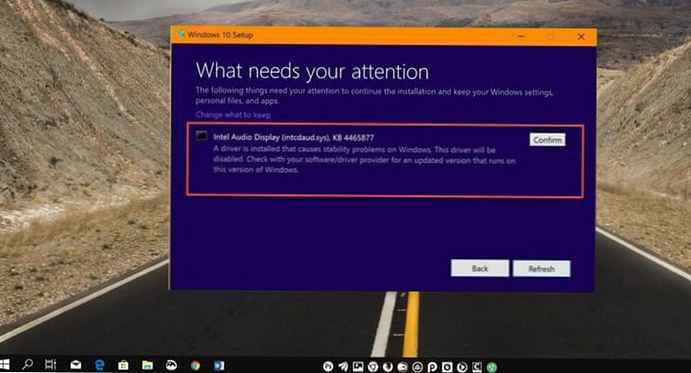Обчислювальна палиця. Хоча це звучить досить смішно, саме така ідея (і буквальний переклад назви) Compute Stick, одного з найбільш божевільних продуктів, коли-небудь створених корпорацією Intel.
Обчислювальна палиця. Хоча це звучить досить смішно, саме така ідея (і буквальний переклад назви) Compute Stick, одного з найбільш божевільних продуктів, коли-небудь створених корпорацією Intel.
Звичайно, багато скептиків скажуть, що концепція РС з мікроскопічними розмірами не є чимось унікальним. І вони будуть праві - останнім часом на ринку з'явилося досить багато мінісістем подібного класу, чиї творці стверджують, що їх продукт пропонує повноцінний комп'ютер в Суперкомпактні форм-факторі. Втім, компанія Intel поводиться аналогічним чином, позиціонуючи Compute Stick як повністю функціональний комп'ютер - з чотирьохядерним процесором, 2 ГБ оперативної пам'яті і попередньо встановленою Windows 8.1 with Bing.
Характеристики Compute Stick

Слід визнати, що ідея повноцінного, заснованого на Windows комп'ютера, який можна носити в кишені, звучить дуже заманливо (по крайней мере, на папері). Так, сучасні мобільні пристрої, такі як планшети і смартфони з кожним поколінням стають все більш потужними і можуть легко виконувати багато функцій PC, але попри це Compute Stick має кілька очевидних переваг, які могли б бути корисні вам.
Як уже згадувалося, концепція комп'ютера з подібними компактними розмірами не є новою: тут можна згадати Google з їх Chromecast, Apple з Apple TV, Amazon і Fire TV. Однак, на відміну від них, Compute Stick пропонує набагато більш гнучкі і різноманітні варіанти використання, які виходять далеко за рамки ідеї потокової передачі мультимедіа.

В його серці закладена система на чіпі (SoC), заснована на чотирьохядерному процесорі Intel Atom Z3735F з тактовою частотою 1.3 ГГц. Також Compute Stick розраховує на вбудоване в процесор відеоядро Intel HD Graphics, має в своєму розпорядженні 1 або 2 ГБ оперативної пам'яті і 8 або 32 ГБ вбудованої простору для зберігання інформації. Ще є HDMI відеовихід, USB-порт і слот MicroSD для карт флеш-пам'яті, як і бездротові варіанти підключення - Bluetooth 4.0 і Wi-Fi 802.11bgn.
Модифікацій, в яких Intel пропонує цей пристрій, всього дві: одна з них (дорожча) поставляється з попередньою встановленою Windows 8.1 with Bing. Інша (дешевше) - з Linux Ubuntu.

Примітно, що кожна з цих двох модифікацій дозволяє використовувати і іншу (альтернативну) операційну систему. Але якщо ви хочете працювати з Linux, а купили версію під управлінням Windows, тоді спочатку вам потрібно встановити Ubuntu з зовнішнього носія (USB-накопичувач або карта microSD) з установочними файлами.
Варіант з Windows, безперечно, є більш цікавим, так як надає повнофункціональну микросистему ПК, яка буде готова до роботи протягом декількох хвилин після підключення до HDMI-порту будь-якого телевізора або монітора.
Установка Compute Stick

Процес початкового налаштування Compute Stick не сильно відрізняється від такого, з яким, ви, ймовірно, стикалися, якщо купували новий комп'ютер з передвстановленою Windows 8 / 8.1.
Як тільки ви включите пристрій в перший раз, Windows візьме справу в свої руки і проведе вас через весь процес інсталяції - настройка бездротової мережі, облікового запису Microsoft і т.д. Так як я тестував саме такий варіант Compute Stick, я можу тільки здогадуватися про те, як виглядає цей процес в модифікації з Ubuntu, але думаю, що він не сильно відрізняється, оскільки цей дистрибутив Linux пропонує дружній до користувача процес початкового налаштування.
Після початкових конфігурацій Compute Stick буде готовий до використання. Хоча він задуманий як пристрій, який максимально дуракоустойчівие і доступне навіть для НЕ підкованих з точки зору техніки людей, реалізація трохи кульгає. Основна причина цього пов'язана з тим, що для комфортної роботи з операційною системою потрібно одночасне використання клавіатури і миші. А оскільки Compute Stick має тільки одним USB-портом, це може створити деякі труднощі. Одне з можливих рішень цієї проблеми полягає у використанні USB-концентратора, який забезпечить можливість для підключення не тільки клавіатури і миші, але і інших периферійних пристроїв.

Якщо у вас немає подібного аксесуара, і ви не готові купувати його спеціально для Compute Stick, тоді можна зробити ставку на поєднання бездротової клавіатури і миші з спільним приймачем. Багато популярних компанії, що пропонують периферійні пристрої, мають подібні моделі - Logitech, наприклад.
Також можна працювати тільки за допомогою миші, але при необхідності використовувати віртуальну клавіатуру Windows. До слова, вона може стати в нагоді вам і під час попереднього встановлення операційної системи, оскільки в ході цього процесу вам знадобиться клавіатура.
Хороша новина в тому, що проблеми з харчуванням Compute Stick не повинні вас потурбувати. На той випадок, якщо монітор або телевізор не має власний портом USB, який необхідний для електроживлення пристрою, в комплекті поставки передбачений власний блок живлення з різноманітними насадками, призначеними для найбільш поширених типів контактів в світі - A, B, C і G.
Compute Stick на практиці

"Для чого можна використовувати Compute Stick?" - це, мабуть, одне з основних питань, пов'язаних з цим пристроєм. Хоча я неодноразово називав його компактним і повнофункціональним комп'ютером, слід розуміти, що вам не варто чекати чудес від подібної системи на основі SoC.
Звичайно, одне з найбільш очевидних застосувань пов'язано з використанням його в якості ультракомпактного медіаадаптера - як згадані Google Chromecast, Amazon Fire TV і Apple TV. Тобто ви можете підключити цей мікрокомп'ютер до телевізора у вітальні і використовувати його в якості бездротового приймача мультимедійного потоку, декодіруемой і переданого зі стаціонарного ПК в сусідньому приміщенні.
З цією роллю Compute Stick справляється без проблем, але те ж саме пропонують і вищезгадані конкуренти, при цьому, треба визнати, за вигіднішою ціною.
Саме тому я не думаю, що потокова передача мультимедіа є провідним перевагою Compute Stick - так, при бажанні користувача він здатний на це, але висока ціна зводить нанівець сенс в такому придбанні, якщо ви збираєтеся використовувати його тільки як медіаадаптер.

Набагато цікавіші можливості Compute Stick пропонує шанувальникам комп'ютерних ігор. Широко поширені сервіси цифрової дистрибуції (як Steam) здавна пропонують варіант потокової передачі зображення з гри в режимі реального часу з одного комп'ютера на інший в домашньої бездротової мережі.
Таким чином, ви можете завантажити потужний настільний ПК напруженою роботою по відтворенню гри, а результат цього будете бачити на екрані другий, значно слабшою машини, що працює як простий термінал.
Цей "трюк" легко застосовний, якщо, скажімо, у вас є комп'ютер з геймерським характеристиками, і ви хочете пограти на ноутбуці або планшеті з параметрами скромного офісного комп'ютера, або просто хочете вивести зображення гри на великий екран телевізора. Функція потокової передачі ігор в реальному часі в Steam дозволяє зробити це швидко і легко, буквально за кілька клацань миші. Єдина вимога полягає в тому, щоб обидва пристрої були підключені до однієї і тієї ж бездротової мережі.
Те ж саме стосується і Compute Stick. Щоб використовувати його в ролі ігрового стримера, потрібно всього лише встановити на нього клієнт Steam і увійти в мережу служби з вашим ім'ям користувача і паролем.

Потім за допомогою функції In-Home Streaming можна підключити Compute Stick до домашнього комп'ютера і використовувати його ресурси для важких обчислень, пов'язаних з відтворенням ігор, таких як The Witcher 3, Grand Theft Auto V або Far Cry 4, які знаходяться далеко за межами досяжності крихітного Compute Stick. При такій конфігурації Compute Stick буде працювати тільки як медіапріемнік, що передає дані на телевізор або монітор, до якого він підключений.
Це, зрозуміло, тільки ідея теорії, але я перевірив, як Compute Stick справляється з таким завданням на практиці. Результати тестування показали, що для того щоб насолодитися максимальною якістю ігрового досвіду, потрібно досить швидка бездротова мережа, що не дивно. Самі Intel рекомендують використовувати останні версії стандарту 802.11 для мереж Wi-Fi - n і ac, що працюють в 5 ГГц частотному діапазоні.
Якщо з'єднанню не вистачає пропускної здатності, сервіс динамічно регулює якість потоку, тобто знижує його і результат не особливо підлещуватися.
У ролі класичного ПК з крихітними розмірами Compute Stick працює на диво добре. Це робить його дуже відповідною альтернативою всім тонким і легким, але все ще досить великим мобільних пристроїв, таким як планшети і ноутбуки. Якщо кожен додатковий грам і сантиметр у вашому багажі дуже цінний, то в подорож чи ділову поїздку ви можете сміливо брати з собою тільки Compute Stick і бездротову клавіатуру / миша. Коли ви приїдете, досить підключити пристрій до телевізора у своєму готельному номері і через кілька хвилин у вашому розпорядженні буде функціональний Windows-ПК, з яким ви можете подорожувати по інтернету, працювати з офісними документами або дивитися фільми.

Подібні сценарії використання були б більш привабливими, якби ціна Compute Stick була трохи нижче. Я б не став називати цей пристрій дорогим, але за 150 доларів можна купити хороший планшет і навіть бюджетний ноутбук - всі пристрої, яким Compute Stick на практиці є екзотичною альтернативою.
Проте, сам факт, що Intel вдалося запхати більш-менш класичний комп'ютер в пристрій розміром з дві пачки жувальної гумки, є незаперечним технічним досягненням - навіть в епоху, яка на загальну думку належить мобільним технологіям.
плюси:
+ Конфігурація Wintel PC в компактному форм-факторі.
+ Більш гнучкі можливості для використання на тлі конкурентів.
+ При бажанні також можна встановити Linux Ubuntu.
мінуси:
- Тільки один USB-порт.
- Ціна.
вердикт
Модель підходить користувачам, схильним до експериментів, як і людям, які потребують комп'ютерному пристрої з компактними розмірами, яке не є ноутбуком або планшетом.
Відмінного Вам дня!